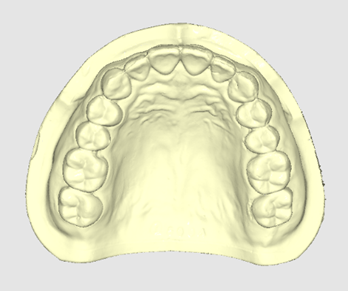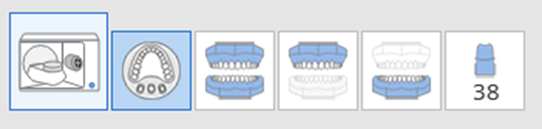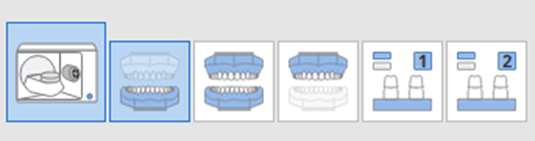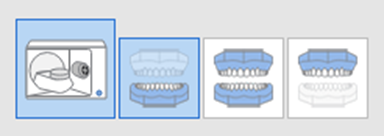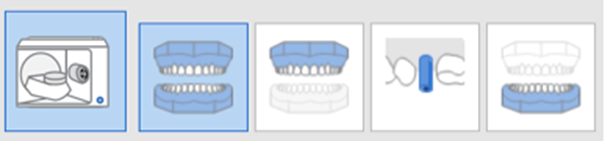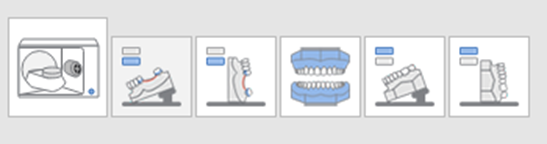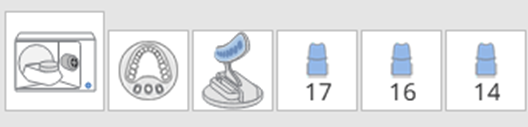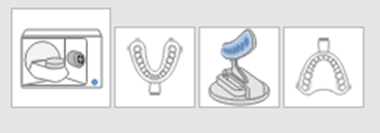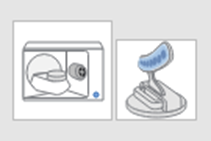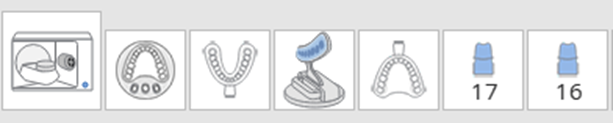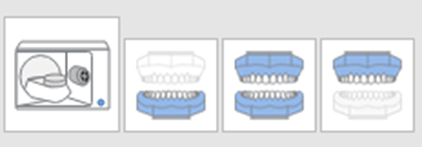Fluxo de trabalho
Se você estiver pronto para iniciar seu escaneamento com Medit Scan for Labs, primeiro precisa estabelecer o fluxo de trabalho para o caso.
Na parte superior da tela, você pode ver os cinco estágios de escaneamento que compõem o fluxo de trabalho, conforme mostrado na imagem a seguir.
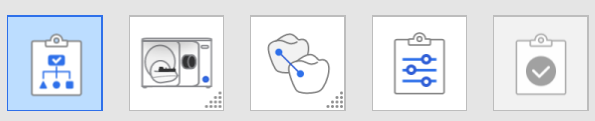 Com base nas informações do formulário inseridas no aplicativo Medit Link e nas opções selecionadas na caixa de diálogo Estratégia de escaneamento, subestágios são adicionados a cada estágio básico. Clique no ícone Escanear e alinhar dados para exibir ou ocultar os subestágios.
Com base nas informações do formulário inseridas no aplicativo Medit Link e nas opções selecionadas na caixa de diálogo Estratégia de escaneamento, subestágios são adicionados a cada estágio básico. Clique no ícone Escanear e alinhar dados para exibir ou ocultar os subestágios.

Estágios básicos de escaneamento
 | Estratégia de escaneamento | Selecione o tipo de escaneamento entre Multitroquel flexível, Modelo e Impressão e defina a estratégia de escaneamento apropriada para o tipo de escaneamento selecionado e a prótese necessária. |
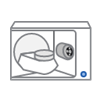 | Escanear | Realize o processo de escaneamento por estágio. O escaneamento será realizado com base na estratégia definida. |
 | Alinhar Dados | Alinhe manualmente vários dados, como pino e núcleo, enceramento, oclusão, etc., com o modelo. |
 | Confirmar | Verifique os dados de escaneamento e os edite, se necessário. |
 | Concluir | Conclua o escaneamento e inicie o pós-processamento dos resultados finais. |
Configuração da estratégia de escaneamento
Com base nas opções selecionadas na caixa de diálogo Estratégia de escaneamento, os subestágios são determinados para formar todo o fluxo de trabalho do caso.
Defina a estratégia de escaneamento para o seu caso como segue:
- A caixa de diálogo Estratégia de escaneamento aparece quando um scanner é conectado corretamente ao PC.
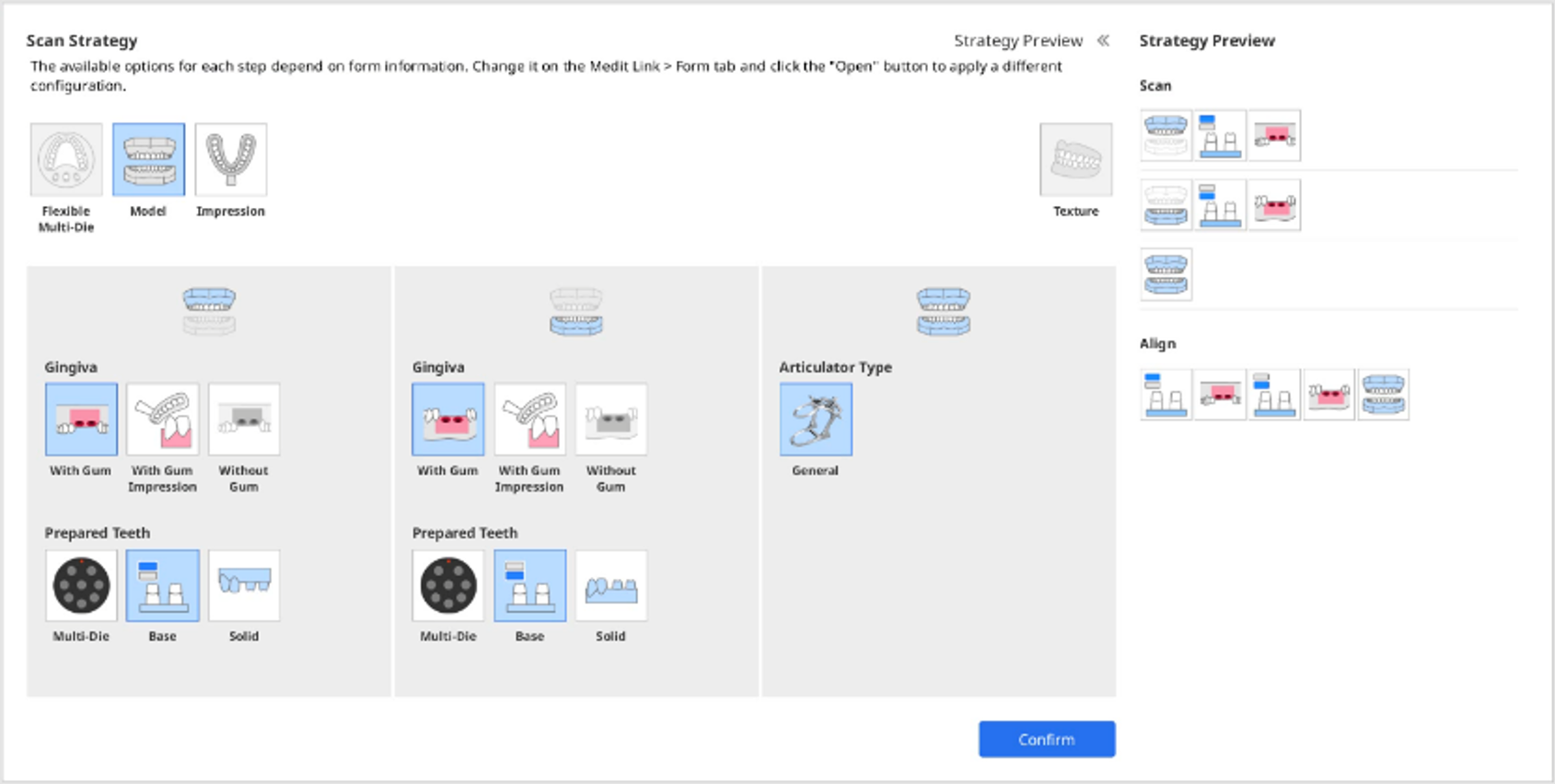
- Selecione o tipo de escaneamento entre Multitroquel flexível, Modelo e Impressão.
- As opções nas seções de maxila, mandíbula e oclusão mudam de acordo com a escolha do tipo de escaneamento.
- Selecione a estratégia de escaneamento para mandíbula, maxila e oclusão.
- Multitroquel flexível: Scan body, Gengiva, Alinhar dentes preparados a
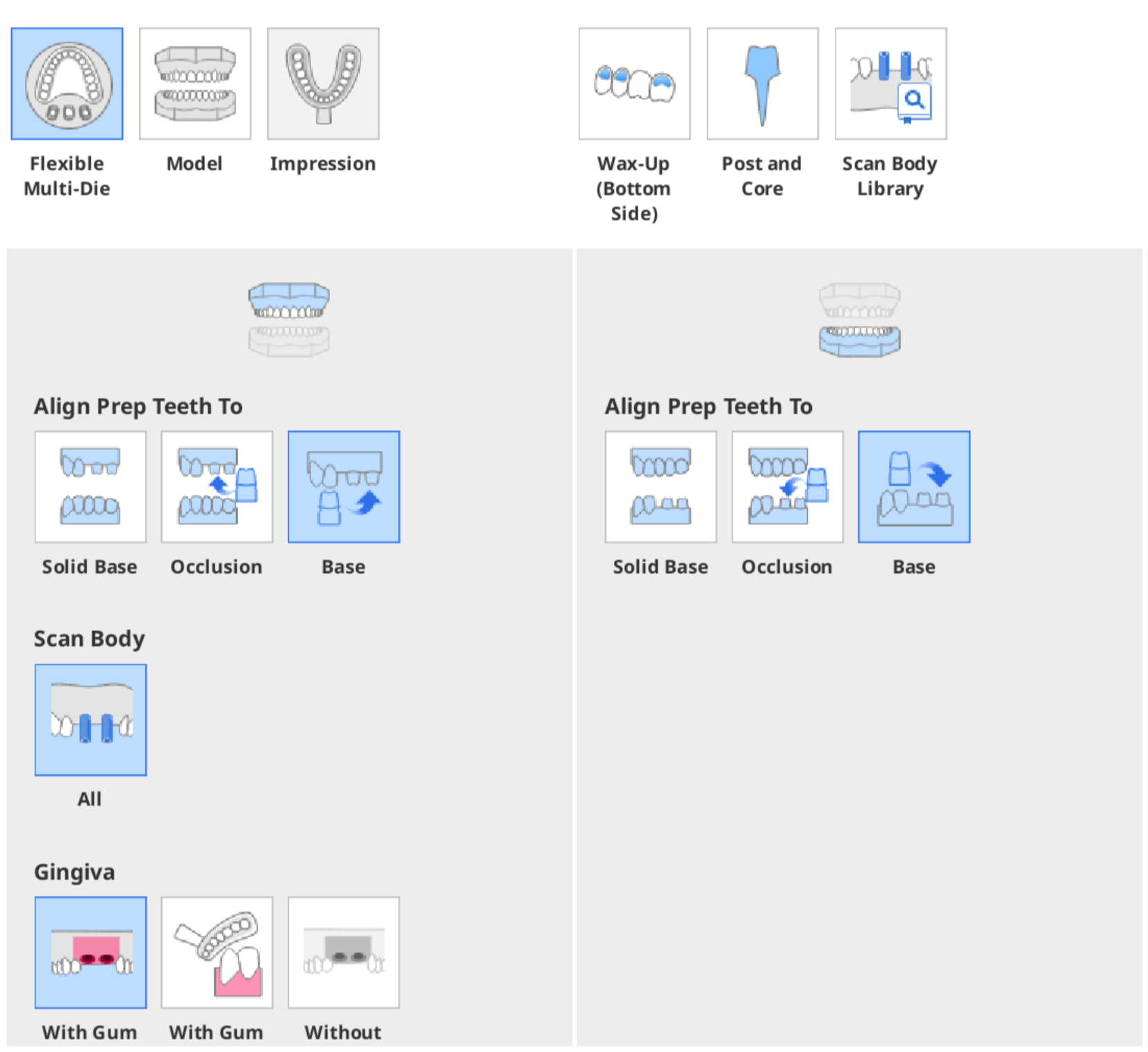
- Modelo: Scan Body, Gengiva, Dentes preparados, Escaneamento interproximal
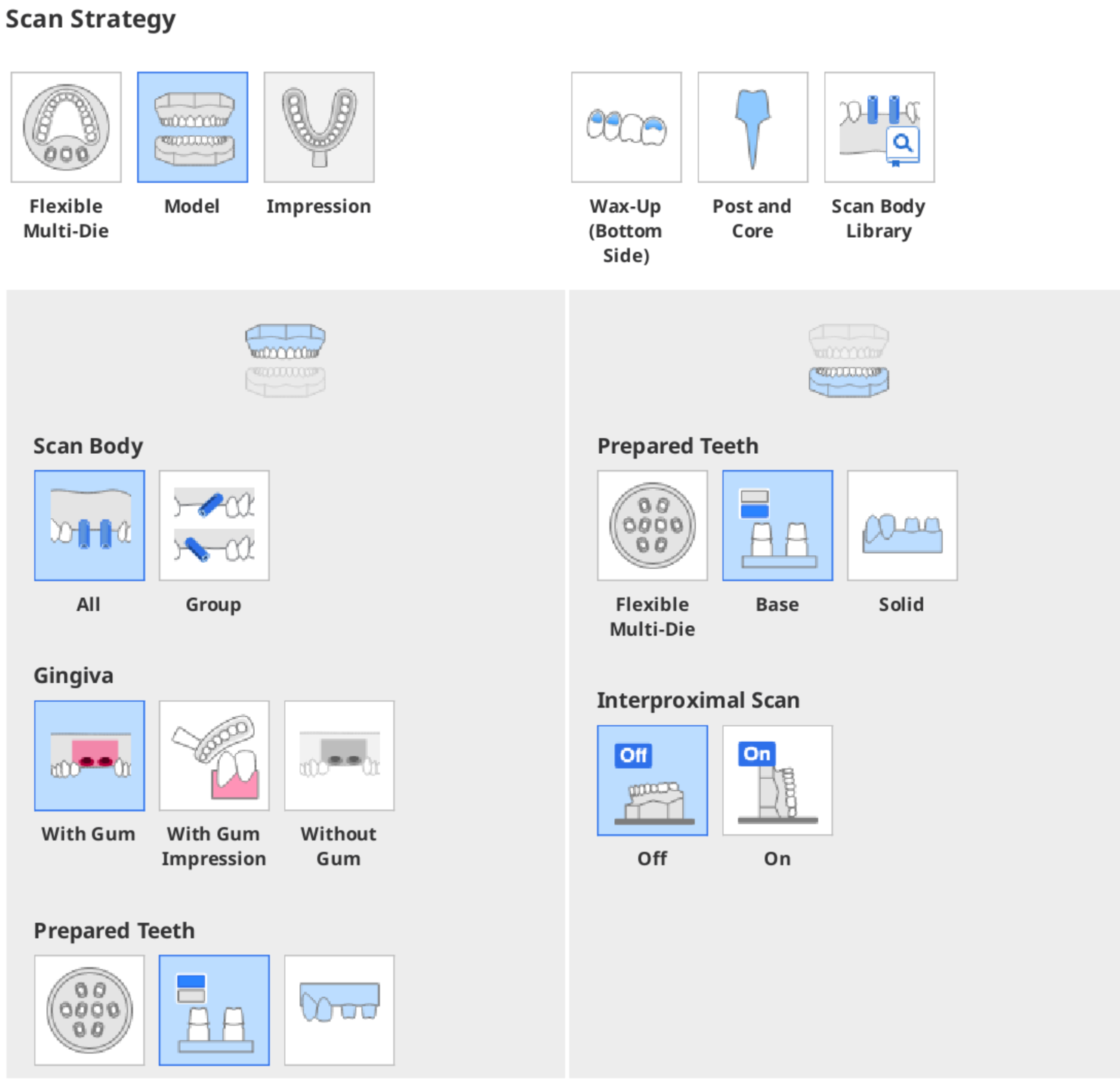
- Impressão: Tipo de impressão, Escaneamento individual de troquel de coto
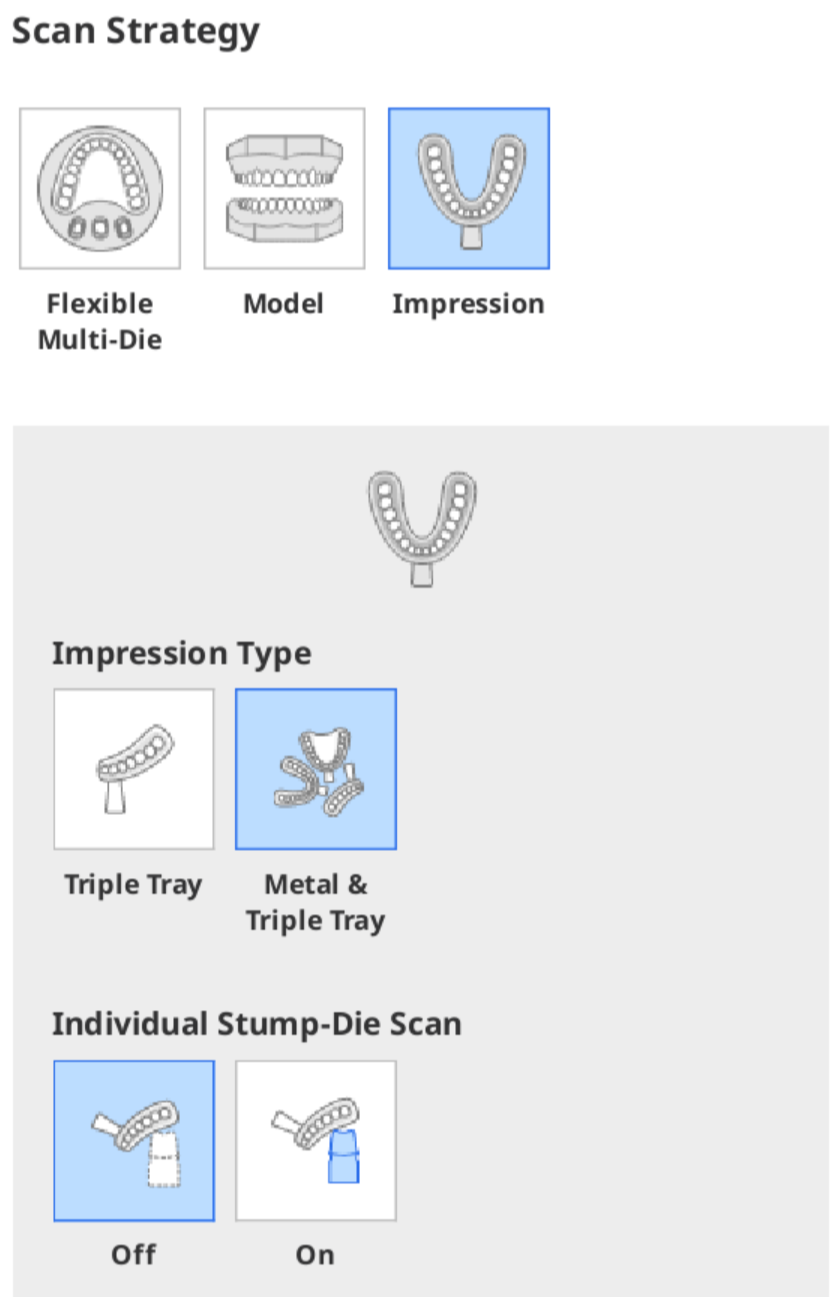
- Multitroquel flexível: Scan body, Gengiva, Alinhar dentes preparados a
- Selecione todas as opções de estágios de escaneamento necessárias para o seu caso, como Enceramento (lado inferior), Pino e núcleo e Biblioteca do scan body.
- Selecione todas as opções de escaneamento necessárias, como Marcador de movimento e Textura.
- Clique na "Prévia da estratégia" para verificar a estratégia de escaneamento definida para os estágios "Escanear" e "Alinhar".
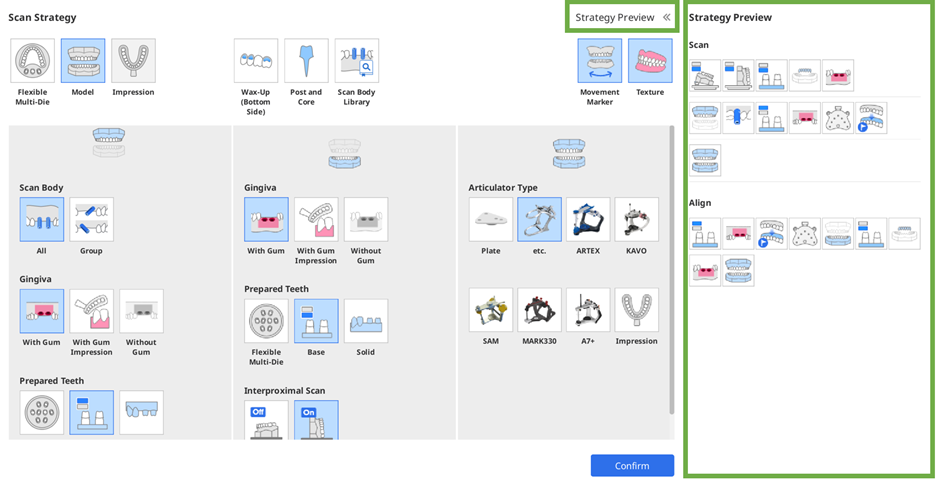
- Clique no botão "Confirmar" para concluir a configuração da estratégia de escaneamento.
Tipo de escaneamento
Selecione um tipo de escaneamento para o seu caso.
 | Multitroquel flexível | Selecione esse tipo para escanear vários modelos, não apenas uma base, mas dies, simultaneamente em um multitroquel flexível. Você não precisa ter uma estratégia predefinida como o tipo Modelo. Você pode atribuir os dados adquiridos pelo multitroquel flexível após a conclusão do escaneamento. |
 | Modelo | Esse é o método de escaneamento mais comum, no qual você posiciona e escaneia o modelo para cada estágio de escaneamento. |
 | Impressão | Selecione esse tipo para escanear uma impressão em vez de um modelo. |
Opções do estágio de escaneamento
Selecione todas as opções a adicionar ao fluxo de trabalho de escaneamento. Com base na opção de estágio de escaneamento que você escolher, os subestágios serão adicionados aos estágios "Escanear" e "Alinhar".
 | Enceramento (parte inferior) | Selecione essa opção para escanear a superfície interna do enceramento. O enceramento e os dados da superfície interior podem ser alinhados no estágio de Alinhar dados. |
 | Biblioteca do scan body | Selecione essa opção para casos de biblioteca do Scan Body em que você precisa alinhar os dados da biblioteca do Scan Body registrados com os dados de escaneamento. Se selecionar essa opção, você não precisará escanear os dados de scan body no estágio de Escanear. Em vez disso, é necessário alinhar as bibliotecas do scan body no estágio de Alinhar dados. |
 | Escaneamento de pino e núcleo | Selecione essa opção para casos de pino e núcleo em que você precisa escanear e mesclar os escaneamentos de base e impressão para obter dados de escaneamentos completos e confiáveis. Como alternativa, use o scanner intraoral para obter os dados completos. Conecte o scanner intraoral ao PC, verifique se ele está calibrado e pressione o botão “Escanear usando scanner intraoral”. |
Opções de escaneamento
Selecione todas as opções que deseja aplicar aos seus dados.
 | Textura | Selecione essa opção se desejar que os dados de escaneamento tenham a cor da superfície. |
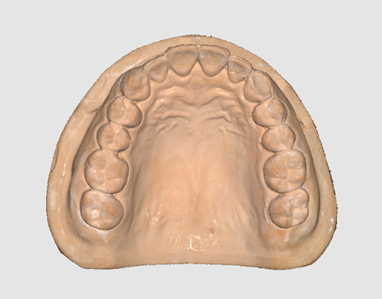
|
 | Marcador de movimento | Essa função rastreia o movimento da mandíbula. |
Estratégia de maxila/mandíbula
Alinhar dentes preparados a
Ao selecionar "Multitroquel flexível" como tipo de escaneamento, será solicitado que você selecione como quer alinhar os dados preparados com a base.
 | Base sólida | Selecione essa opção para escanear dentes preparados dentro da base. |
 | Oclusão | Selecione essa opção para escanear os dentes preparados separados e a base no multitroquel flexível e colocá-los de volta na base no estágio Oclusão. |
 | Base | Selecione essa opção para escanear os dentes preparados apenas na etapa Dentes preparados e os dentes preparados com a base no estágio Base maxilar ou manibular. Você pode alinhar os dados no estágio de Alinhar dados. |
Dentes preparados
Ao selecionar "Modelo" como tipo de escaneamento, será solicitado que você selecione como deseja escanear os dados dos dentes preparados.
 | Multitroquel flexível | Selecione essa opção para escanear os dentes preparados em um multitroquel flexível. |
|
 | Base | Selecione essa opção para escanear os dentes preparados em uma base. Depois de remover os dentes adjacentes da base, divida os dentes preparados em dois grupos e execute o escaneamento em dois subestágios. |
|
 | Sólido | Selecione essa opção para escanear um modelo sólido com dentes preparados não removíveis. Nenhum subestágio separado é adicionado ao escaneamento de dentes preparados, mas ele exige mais disparos de escaneamento. |
|
Alinhamento de Scan Body
Selecione como adquirir os dados de scan body.
 | Tudo | Selecione essa opção para escanear os scan bodies junto com a base. Os dados escaneados na etapa Base serão copiados para o estágio de Scan body e recortados para obter dados de scan body sem realizar escaneamento adicional dos scan bodies. |
|
 | Grupo | Selecione essa opção para escanear a base e o scan body em dois estágios separados. |
|
- A opção "Grupo" não está disponível no tipo de escaneamento "Multitroquel flexível". Selecione "Modelo" para usar a opção.
- A opção "Grupo" é útil para casos em que os scan bodies são sobrepostos ou em que são necessários dados de base para os scan bodies ausentes.
- Quando você tem vários scan bodies para o modelo, o programa os separará automaticamente em grupos a fim de obter dados mais confiáveis para o caso.
- Os dados do scan body adquiridos em diferentes grupos podem ser alinhados no estágio de Alinhar dados.
Gengiva
Selecione se deseja realizar o escaneamento com ou sem a gengiva.
 | Com gengiva | Selecione essa opção para escanear a gengiva e alinhar os dados dela em um subestágio separado para os estágios de Escanear e Alinhar dados. | |
 | Com impressão gengival | Selecione essa opção para escanear a gengiva com a impressão. | 🔎Observação
|
 | Sem gengiva | Selecione essa opção para os casos em que a gengiva está ausente. Nenhum subestágio separado será adicionado ao estágio Escanear e alinhar dados. |
Escaneamento interproximal
Essa opção aparece apenas para casos que exigem a limpeza dos dados de escaneamento entre os dentes. Selecione se deseja escanear as áreas interproximais.
 | Desligado | Selecione essa opção para escanear a base como de costume, sem adicionar subestágios para escaneamentos interproximais no fluxo de trabalho. | |
 | Ligado | Selecione essa opção para escanear as áreas interproximais bucal e lingual para a mandíbula e a maxila. O escaneamento interproximal lingual é realizado inclinando o modelo.  O modelo é escaneado com ele de lado para o escaneamento interproximal bucal. O modelo é escaneado com ele de lado para o escaneamento interproximal bucal.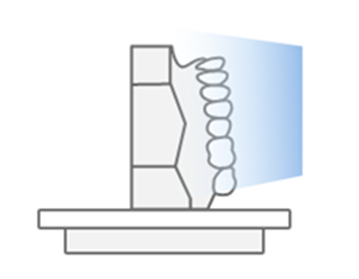 |
|
Tipo de impressão
Essa opção aparece apenas quando você seleciona o tipo de escaneamento "Impressão". Selecione o tipo de bandeja de impressão.
 | Bandeja tripla | Selecione essa opção para adquirir dados de impressão com uma bandeja tripla. |
|
 | Bandeja de metal e tripla | Selecione essa opção para adquirir dados de impressão com duas bandejas de metal e uma bandeja tripla. Observe que a precisão do alinhamento não é garantida com essa opção. |
|
Escaneamento individual de troquel de coto
Ao selecionar o tipo de escaneamento "Impressão", será solicitado que você selecione se deseja escanear troquéis de coto individuais.
 | Desligado | Selecione essa opção para escanear apenas a impressão. |
|
 | Ligado | Selecione essa opção para escanear impressões e troquéis de coto individuais no multitroquel flexível. |
|
Estratégia de oclusão
Tipo de articulador
Selecione um acessório adequado para o escaneamento da relação de oclusão.
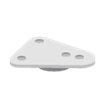 | Placa | Selecione essa opção para usar a placa e qualquer articulador, exceto os cinco articuladores semiajustáveis abaixo. |
 | Geral | Selecione essa opção se você usar um articulador regular diferente dos cinco articuladores abaixo em vez de usar a placa. |
 | ARTEX | Selecione essa opção se você usar o articulador ARTEX. |
 | KAVO | Selecione essa opção se você usar o articulador KAVO. |
 | SAM | Selecione essa opção se você usar o articulador SAM. |
 | MARK330 | Selecione essa opção se você usar o articulador MARK330. |
 | A7+ | Selecione essa opção se você usar o articulador A7+. |
 | Impressão | Selecione essa opção para escanear dados de oclusão com uma impressão. |
Escaneamento da base mandibular
Se você selecionar as opções ARTEX, KAVO, SAM ou MARK330 para o tipo de articulador, será solicitado que você escolha como escanear a base mandibular.
 | Com jig | Selecione essa opção para usar o jig do articulador para instalar a base mandibular e movê-la para a posição do articulador virtual.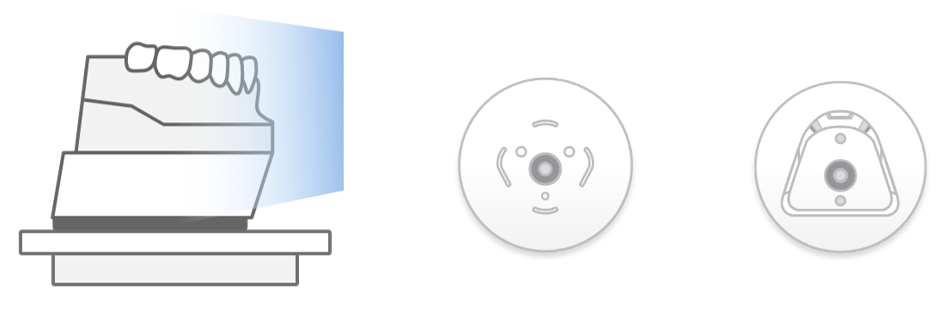 |
|
 | Sem jig | Se não houver jig do articulador, uma placa de montagem poderá ser usada para alinhar os dados e mover o modelo para a posição do articulador virtual.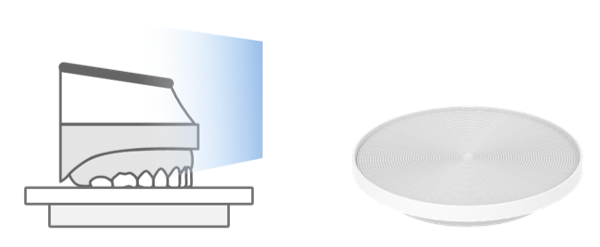 |
|
Subestágios
O número e a configuração das subetapas podem variar de acordo com as informações do formulário inseridas no Medit Link e as opções selecionadas na etapa Estratégia de escaneamento no Medit Scan for Labs.
As subetapas a seguir serão adicionadas automaticamente ao fluxo de trabalho depois que você selecionar as opções na caixa de diálogo Gerenciamento de estratégia de escaneamento.
| Geral |  | Dente preparado | Escaneia o dente preparado individual separado do multitroquel flexível. O número do dente aparece na parte inferior do ícone. |
 | Mordida em oclusão | Escaneia materiais de mordida colocados no molde da arcada. | |
 | Base mandibular (gabarito do articulador) | Escaneia a base mandibular com gabarito do articulador. | |
 | Marcador de movimento | Escaneia um marcador de movimento colocado no modelo maxilar. | |
 | Pino e núcleo | Escaneia um pino e núcleo individual. O número do dente aparece na parte inferior do ícone. | |
 | Scan body | Escaneia um scan body individual. O número do dente aparece na parte inferior do ícone. | |
 | Placa de montagem | Escaneia o lado inferior da placa de montagem. | |
 | Oclusão | Escaneia a oclusão. | |
 | Dentes preparados (maxila; base) | Escaneia apenas dentes preparados na maxila, colocando-os na base sem outros dentes. | |
 | Dentes preparados (mandíbula; base) | Escaneia apenas dentes preparados na mandíbula, colocando-os na base sem outros dentes. | |
 | Scan body maxilar | Escaneia o scan body inserido no modelo de maxila. | |
 | Scan body mandibular | Escaneia o scan body inserido no modelo de mandíbula. | |
 | Modelo pré-operatório (maxila) | Escaneia o modelo pré-operatório para a maxila. | |
 | Modelo pré-operatório (mandíbula) | Escaneia o modelo pré-operatório para a mandíbula. | |
.png) | Rolete de cera | Escaneia a ceras de mordida colocando-a na base maxilar ou mandibular. | |
| Escaneamento da área interproximal |  | Área interproximal (maxila; bucal) | Escaneia as áreas interproximais bucais na maxila. |
 | Área interproximal (mandíbula; bucal) | Escaneia as áreas interproximais bucais na mandíbula. | |
 | Área interproximal (maxila; lingual) | Escaneia as áreas interproximais linguais na maxila. | |
 | Área interproximal (mandíbula; lingual) | Escaneia as áreas interproximais linguais na mandíbula. | |
| Escaneamento da gengiva |  | Gengiva (maxila) | Escaneia materiais da gengiva maxilar. |
 | Gengiva (mandíbula) | Escaneia materiais da gengiva mandibular. | |
| Escaneamento em impressão |  | Impressão (maxilar) | Escaneia a impressão maxilar. |
 | Impressão (mandíbula) | Escaneia a impressão mandibular. | |
| Escaneamento de prótese dentária |  | Prótese dentária (maxila; superfície interior) | Escaneia a superfície interior da prótese dentária maxilar. |
 | Prótese dentária (maxila; superfície exterior) | Escaneia a superfície exterior da prótese dentária maxilar. | |
 | Prótese dentária (mandíbula; superfície interior) | Escaneia a superfície interior da prótese dentária mandibular. | |
 | Prótese dentária (mandíbula; superfície exterior) | Escaneia a superfície exterior da prótese dentária mandibular. | |
| Escaneamento do enceramento |  | Enceramento (maxila; lado inferior) | Escaneia o lado inferior de um enceramento na maxila. Edite os dados de escaneamento para remover as partes desnecessárias. |
 | Enceramento (mandíbula; lado inferior) | Escaneia o lado inferior de um enceramento na mandíbula. Edite os dados de escaneamento para remover as partes desnecessárias. | |
 | Enceramento (maxila) | Escaneia o enceramento maxilar colocando-o no modelo. | |
 | Enceramento (mandíbula) | Escaneia o enceramento mandibular colocando-o no modelo. |